Obtenez des fichiers OneDrive à la demande dans la mise à jour de Windows 10 Fall Creators
OneDrive est la solution de stockage de documents en ligne créée par Microsoft et fournie avec Windows 10. Il peut être utilisé pour stocker vos documents et autres données en ligne dans le cloud. Il offre également la synchronisation des données stockées sur tous vos appareils. « Fichiers à la demande » est une fonctionnalité qui peut afficher des versions d'espace réservé de fichiers en ligne dans votre répertoire OneDrive local même s'ils n'ont pas été synchronisés et téléchargés. Si vous n'avez pas obtenu la fonctionnalité Fichiers à la demande après l'installation de Windows 10 Fall Creators Update, voici une solution simple.
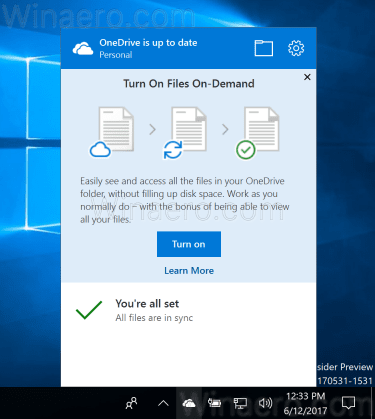
Comme vous le savez peut-être déjà, la fonction Fichiers à la demande ne fait pas partie du système d'exploitation. C'est une fonctionnalité du logiciel OneDrive fourni dans Windows 10. Par défaut, Windows 10 Fall Creators Update est fourni avec le client OneDrive obsolète, qui est censé être mis à jour automatiquement. Si ce n'est pas le cas pour vous, vous pouvez corriger manuellement.
Publicité
Pour obtenir des fichiers OneDrive à la demande dans la mise à jour de Windows 10 Fall Creators, procédez comme suit.
- Téléchargez l'application OneDrive mise à jour en utilisant le lien suivant: Télécharger le client OneDrive.
- Installez-le.
- Déconnexion depuis votre compte utilisateur et reconnectez-vous. Cela garantira que OneDrive est redémarré.
Vous devriez maintenant avoir accès à la fonction Fichiers à la demande. Vous devrez peut-être l'activer dans les paramètres de l'application. Voir l'article suivant :
Comment activer les fichiers OneDrive à la demande
Une fois la fonction Fichiers à la demande activée, l'explorateur de fichiers affiche les icônes de superposition suivantes pour les fichiers dans le cloud.
Il s'agit uniquement de fichiers en ligne, qui ne sont pas stockés sur votre ordinateur.
Les espaces réservés aux fichiers auront l'icône suivante.

Lorsque vous ouvrez un tel fichier, OneDrive le télécharge sur votre appareil et le rend disponible localement. Vous pouvez ouvrir un fichier disponible localement à tout moment, même sans accès à Internet.
Enfin, l'icône de superposition suivante sera utilisée pour les fichiers toujours disponibles.

Seuls les fichiers que vous marquez comme « Toujours conserver sur cet appareil » ont un cercle vert avec une coche blanche. Ces fichiers seront toujours disponibles même lorsque vous êtes hors ligne. Ils sont téléchargés sur votre appareil et occupent de l'espace.
C'est ça. Grâce à MSPowerUser pour cette astuce.


